[Samsung FRP gelöst] So umgehen Sie FRP auf Samsung
Verschiedenes / / June 09, 2022
Es könnte wichtig werden FRP auf Samsung umgehen. Dies kann viele Gründe haben, z. B. wenn Sie ein gebrauchtes Samsung-Telefon gekauft oder das Passwort für Ihre Bildschirmsperre vergessen haben. In all diesen Situationen wird es lebenswichtig Umgehen Sie die Überprüfung des Google-Kontos.
Hier in diesem Artikel erfahren Sie, wie es geht ein Google-Konto umgehen. Wir stellen Ihnen die beste verfügbare Software vor FRP Samsung umgehen. Dieser Artikel hebt die erstaunlichen Funktionen hervor, die diese Software ihren Benutzern bietet. Dieser Artikel konzentriert sich auch darauf, eine vollständige Anleitung zur Verwendung dieser Software zu geben, damit Sie es können FRP umgehen ohne Probleme.
Die in diesem Artikel erwähnte Anleitung wurde Schritt für Schritt mit Hilfe von Bildern erklärt, damit Sie den gesamten Verwendungsprozess besser verstehen können das FRP-Bypass-Tool.
Die beste App dafür Entfernen des Android-Sperrbildschirmsist Dr. Fone – Bildschirm entsperren (Android). Diese Software hat einige erstaunliche Funktionen, die diese Software so berühmt gemacht haben.
Anleitung zur Verwendung von Dr. Fone – Bildschirm entsperren (Android), wenn Sie die Android-Versionen 6/9/10 verwenden
Bei diesem Vorgang wird die Methode PIN-Code zurücksetzen verwendet, um Google FRP zu deaktivieren. Die Schritte sind:
Schritt 1: Sie müssen „Screen Unlock“ auf der Startseite der Software öffnen und sicherstellen, dass Ihr Gerät während dieses Vorgangs mit Wi-Fi verbunden ist.
Anzeige
Schritt 2: Klicken Sie auf „Android-Bildschirm und FRP entsperren“.

Schritt 3: Wählen Sie die Option „Google FRP-Sperre entfernen“ aus Umgehen Sie die Überprüfung des Google-Kontos auf Ihrem Samsung-Gerät.

Anzeige
Schritt 4: Ihnen werden Optionen angezeigt. Wählen Sie Ihre Betriebssystemversion. Wenn Sie Ihre Betriebssystemversion nicht kennen, können Sie die dritte Option auswählen.
Schritt 5: Verbinden Sie Ihr Telefon über ein USB-Kabel mit dem Computer.

Anzeige
Schritt 6: Unmittelbar nachdem Ihr Gerät verbunden ist, erscheint eine Benachrichtigung auf Ihrem Bildschirm Geräteinformationen, die Sie bestätigen und daher eine Benachrichtigung an Ihr gesperrtes Samsung-Gerät senden können.
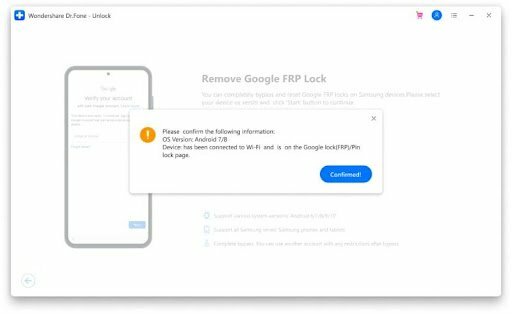
Schritt 7: Klicken Sie auf die Option „Anzeigen“. Dann werden Sie zum Samsung App Store weitergeleitet. Dort müssen Sie den „Samsung Internet Browser“ installieren bzw. öffnen. Geben Sie dann diese URL im Samsung-Internetbrowser „drfonetoolkit.com“ ein.

Schritt 8: Wählen Sie dann Ihre Betriebssystemversion von „Android6/9/10″ auf der Seite aus. Navigieren Sie danach zur Schaltfläche „Einstellungen öffnen“. Jetzt müssen Sie die Option „Pin“ auswählen.

Schritt 9: Tippen Sie auf die Option „Nicht erforderlich“ und dann auf „Weiter“.
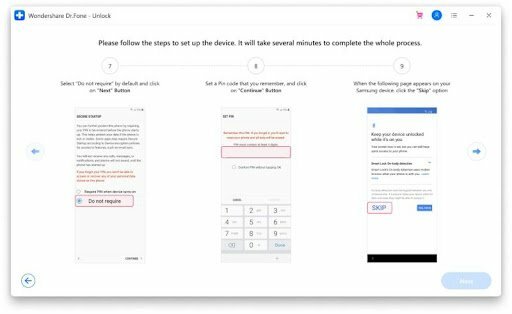
Schritt 10: Jetzt müssen Sie für die nächsten Schritte einen PIN-Code festlegen. Sie müssen sich die PIN merken.
Schritt 11: Um mit dem Vorgang fortzufahren, klicken Sie auf die Option „Überspringen“.
Schritt 12: Klicken Sie auf die Schaltfläche „
Schritt 13: In diesem Schritt müssen Sie den PIN-Code eingeben, den Sie vor einigen Minuten auf der PIN-Seite festgelegt haben, und dann auf die Option „Weiter“ klicken.
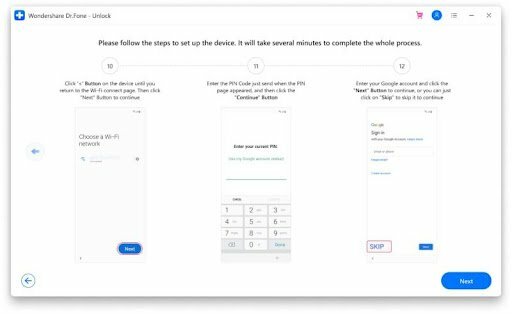
Schritt 14: Ihnen wird die Anmeldeseite für das Google-Konto mit einer Option zum Überspringen angezeigt. Sie können FRP erfolgreich umgehen. Klicken Sie auf die Option „Überspringen“ und fahren Sie fort.
Schritt 15: Sie haben die Google FRP-Sperre auf Ihrem Samsung-Gerät erfolgreich entfernt.

Anleitung zur Verwendung von Dr. Fone – Bildschirm entsperren (Android), wenn Sie die Android-Versionen 7/8 verwenden
Die grundlegenden Schritte für diese Methode ähneln denen der Schritte 1-7 für die vorherige Methode, die in diesem Artikel beschrieben wurde. Wir beginnen dort, wo der Unterschied beginnt, die Schritte sind:
Schritt 1: Wählen Sie die Schaltfläche „Android7/8“ auf der Browserseite.

Schritt 2: Jetzt müssen Sie auf die Schaltfläche „APK herunterladen“ klicken, um die APK-Datei zu installieren.

Schritt 3: Klicken Sie auf die Schaltfläche „Öffnen“, um es zu installieren, nachdem Sie die APK-Datei erfolgreich installiert haben.
Schritt 4: Lassen Sie die Quelle zu, indem Sie der Sicherheits-Popup-Benachrichtigung zustimmen. Klicken Sie auf die Option „
Schritt 5: Folgen Sie der Softwareanleitung, um die Installation abzuschließen.
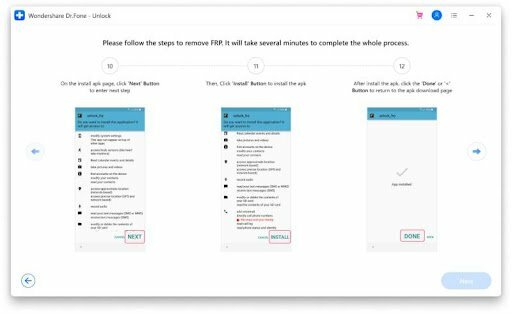
Schritt 6: Sie werden zurück zur APK-Download-Seite geleitet und klicken dann auf die Option „Einstellungen öffnen“.
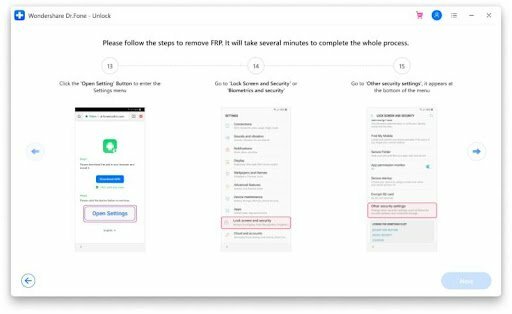
Schritt 7: Jetzt müssen Sie zu „Bildschirm sperren und Sicherheit oder Biometrie und Sicherheitsoptionen > Andere Sicherheitseinstellungen > Geräteadministratoren oder Geräteverwaltungs-Apps“ gehen.
Schritt 8: Deaktivieren Sie den „Android Device Manager“ und klicken Sie auf die Option „Find My Device“. Wählen Sie zur Bestätigung die Option „Deaktivieren“.

Schritt 9: Sie müssen den Google Play-Dienst deaktivieren, indem Sie zu „Einstellungen > Apps > Google Play-Dienste und Google Play Store“ gehen. Wählen Sie dann die Option „Deaktivieren“.

Schritt 10: Gehen Sie zurück zur APK-Download-Seite und tippen Sie auf die Option „Einstellungen“.

Schritt 11: Melden Sie sich bei Ihren bestehenden Google-Konten an oder erstellen Sie direkt ein neues.

Schritt 12: Klicken Sie auf „Ich stimme zu“.
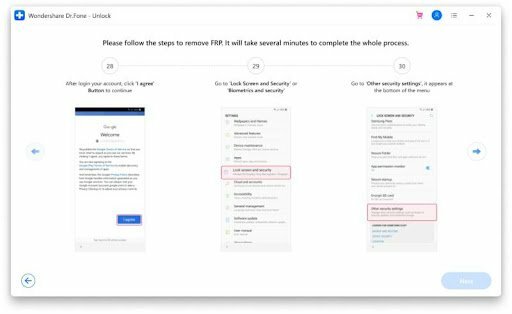
Schritt 13: Stellen Sie die Dienste Find my Device, Android Device Manager, Google Play Service und Google Play Store wieder her, indem Sie zu Einstellungen gehen.

Schritt 14: Nachdem Ihre Wiederherstellung der Dienste erfolgreich war, starten Sie Ihr Samsung-Gerät neu und Ihr Prozess zum Umgehen von FRP Samsung ist erfolgreich.
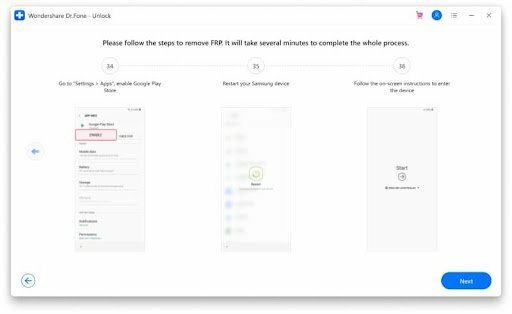
![[Samsung FRP gelöst] So umgehen Sie FRP auf Samsung](/uploads/acceptor/source/93/a9de3cd6-c029-40db-ae9a-5af22db16c6e_200x200__1_.png)


